iCloud バックアップする時間がかかる際の解決策
iPhoneのiCloudでのバックアップの時間がかなり遅いのですが。
9時間です。最初は11時間でした。色々調べたところ、開いてるアプリを全部終了する ネットをリセットする、など試したところ9時間になりましたがそれでも遅い。
量は9GBぐらいですが、こんなに時間かかるものですか??
たまたま知恵袋では上記のようなiCloudによるバックアップがなかなか進まなくて、結果的に時間がかかってしまうケースが見ましたので、そこでこのような問題を解決できるよう、iCloudによるバックアップの速度を向上させる方法を皆さんに推薦いたしましょう!

iCloudのバックアップが時間かかる原因
ネット環境
iCloudでiPhoneのバックアップをとる際に、仕様上Wi-Fiネット環境が必須になります。でも、途中でWi-Fiとの接続が悪くなったり、Wi-Fiが弱かったりすることで、時間は左右されます。
バックアップの量
普通無料でiCloudにバックアップできる容量は5GBです。iCloudにバックアップするファイルの容量が大きすぎる場合、バックアップが失敗したり、時間がかかったりすることがよく起きます。
iCloudにバックアップする時間がかかる場合の対策
1.バックアップを自動的に作成させる
いちいちバックアップを取るより、iCloudに自動的にバックアップするほうが手間がかからないですし、iCloud バックアップする時間も短縮できます。
毎日iCloudのバックアップを自動的に作成するには、以下の準備が必要です。
「設定」>「iCloud」>「バックアップ」で「iCloud バックアップ」がオンになっていることを確認します。
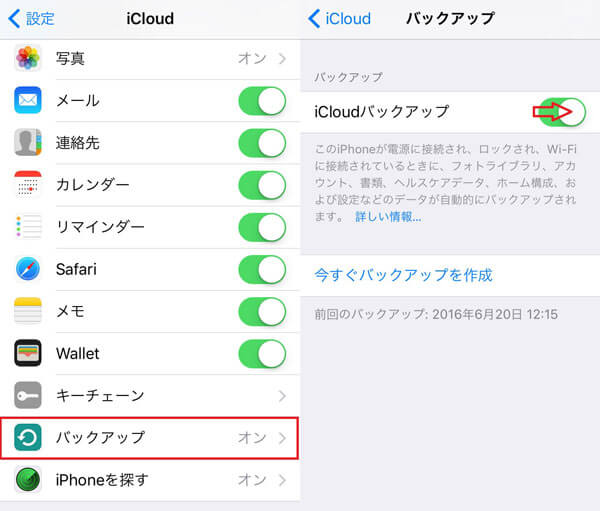
安定した Wi-Fi ネットワークと正常な電源に接続したままにしてください。
デバイスの画面がロックされていることを確認します。
iCloud のストレージにバックアップ分の空き容量が十分にあることを確認します。
2.データを選択的にバックアップする
バックアップするファイルの種類によって、バックアップ速度に影響しています。例えば、多くのスペースを消費している音楽、動画、書類をiCloudにバックアップするなら、結構時間がかかります。そのため、不要なデータを削除してより多くのスペースを解放したり、動画、写真、音楽などのデータをiTunesやパソコンにバックアップしたりすればいいです。
iPhoneの「設定」→「iCloud」→「容量」→「ストレージを管理」順に進んでください。そして「バックアップ」下にあるこのiPhoneと表示される項目を選択して、その中から、iCloudにバックアップしない、或いは不要なアプリをオフに切り替えます。
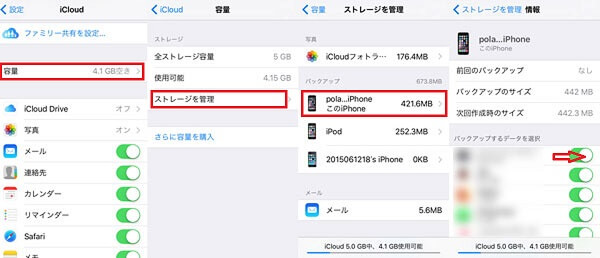
3.iTunes/パソコンにバックアップする
データを選択的にiCloudにバックアップする際に、動画、写真、音楽、書類など容量の大きいファイルをパソコンやiTunesに保存すればいいです。そこで、皆さんにiPhoneからデータをパソコン/iTunesに簡単にバックアップできる転送ソフト – 4videosoft iOS 転送を推薦したいです。
無料ダウンロード
Windows向け
![]() 安全性確認済み
安全性確認済み
無料ダウンロード
macOS向け
![]() 安全性確認済み
安全性確認済み
このソフトでiPhoneのデータをパソコンに転送、iTunesにバックアップ/同期することが出来ます。また、パソコンからiPhoneにファイルを転送、iPhone同士、iPad/iPod同士でデータの転送もサポートできます。
早速このiPhone バックアップソフトでデータのバックアップを取りましょう!
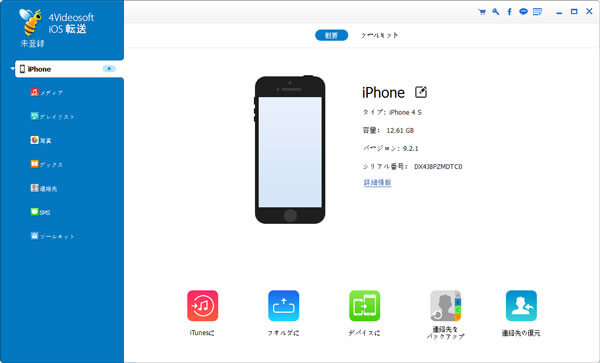
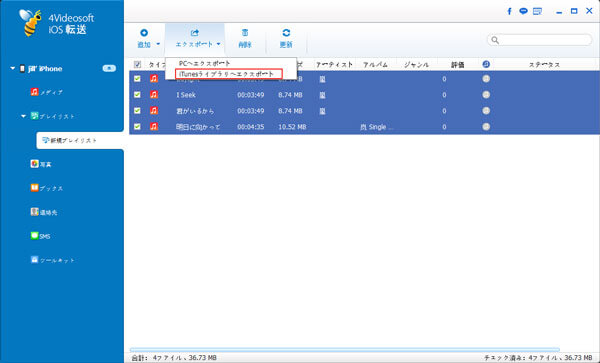
そして、選択されたデータの保存先を選択すれば、短時間でiPhoneのデータが簡単にパソコン/ iTunesに転送できます。iCloudでバックアップするより、だいぶ時間を節約できます。まだiCloudでバックアップする時間が長いと思っている方は早く体験してみましょう!
無料ダウンロード
Windows向け
![]() 安全性確認済み
安全性確認済み
無料ダウンロード
macOS向け
![]() 安全性確認済み
安全性確認済み
 コメント確認、シェアしましょう!
コメント確認、シェアしましょう!




